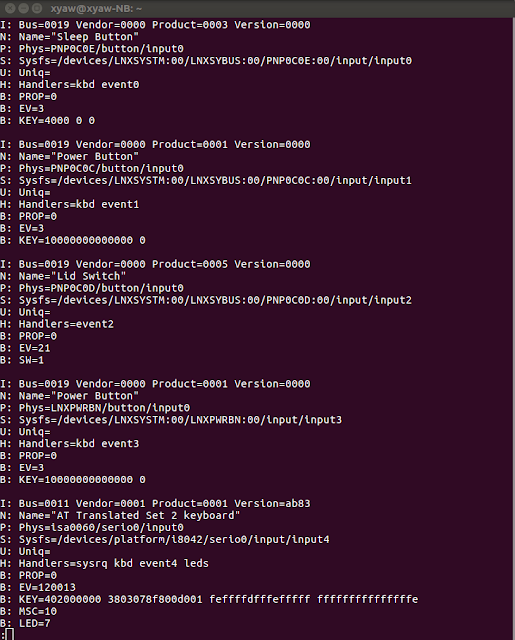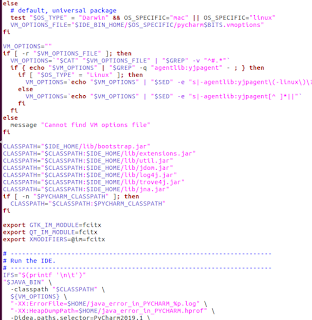既然邁出成為電商的第一步,
接下來當然是在線上開店了,
而Magento2要如何線上開店呢?
今天就來教大家一些設定的細節:
Magento2線上商店基本設定範例教學
從左方的工具列找到Stores,由於Magento是允許開設許多商店的,
故名稱才會是複數的,
這裡僅以單一商店做設定,
首先找到Stores > Configuration
在General可設定商店位置以及服務的地區,
接著設定時區與重量單位,
當然還有商店基本資訊,
店名、住址等等
到Currency setup,
可設置預設使用貨幣與允許使用的貨幣
找到Contacts,
這裡可以設定店家Email,
讓顧客能使用Email聯繫或詢問問題
至此一個基本的商店設定都已經完成,
當然除了這些還有許多不同的功能,
根據需要修改欄位即可。